Para atualizar a versão do PHP, basta acessar o Cpanel buscar por configuração PHP.
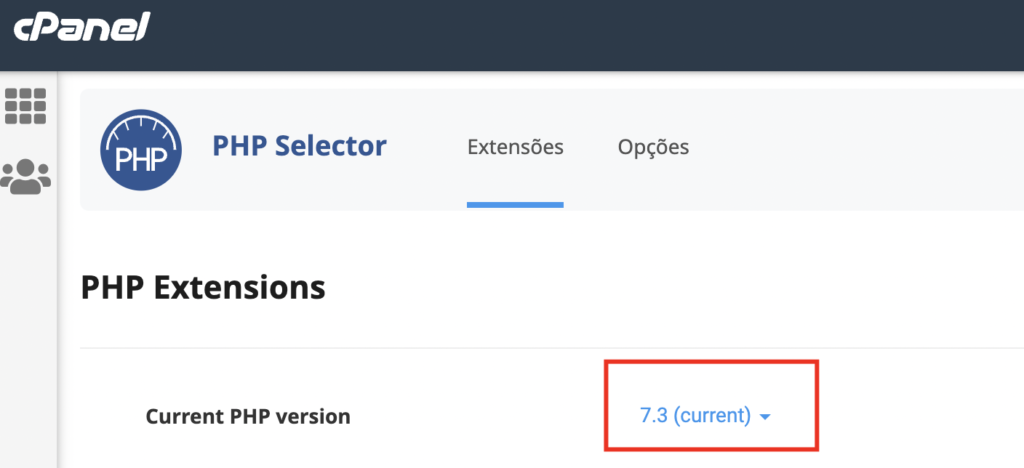
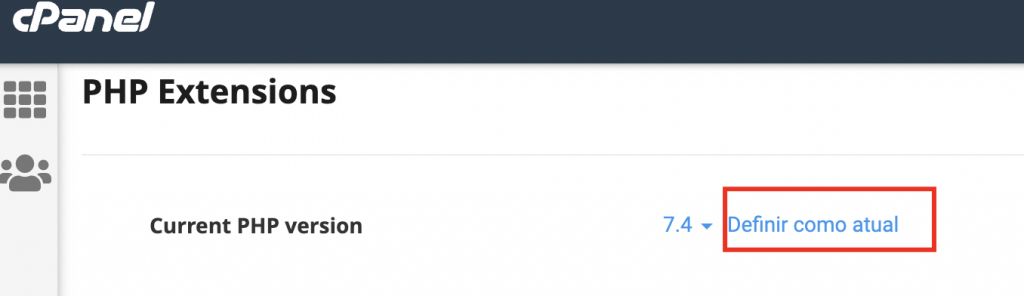
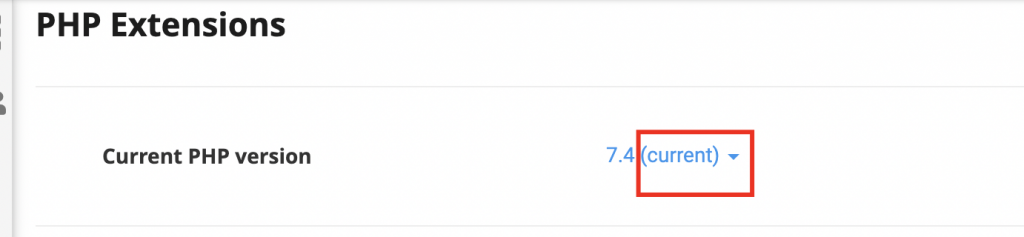
Com o PLSQL Aberto, pressione as teclas CTRL + E, será aberta uma tela com o histórico de todos os comandos executados recentemente.
Este histórico é com base em arquivos arquivos que são gerados em uma pasta temporária e é dali que são mostrados.
Também existe uma tabela no Oracle que grava todos os comandos executados.
A partir dos comandos abaixo é possível consultar, é necessário que usuário tenha privilégios SYS.
SELECT * FROM v$sql
ou
select * from dba_hist_sqltext
Vou apresentar como importar arquivo XML para o Excel.
O primeiro passo é habilitarmos a opção que permite a importação.
Com o Excel aberto, clique em menu, e depois em opções.
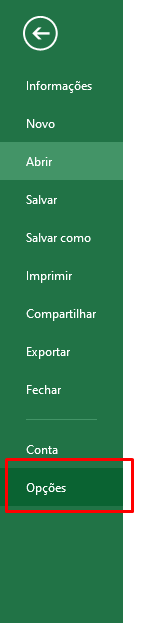
Selecione Personalizar faixa de Opções, e marque a opção Desenvolvedor.
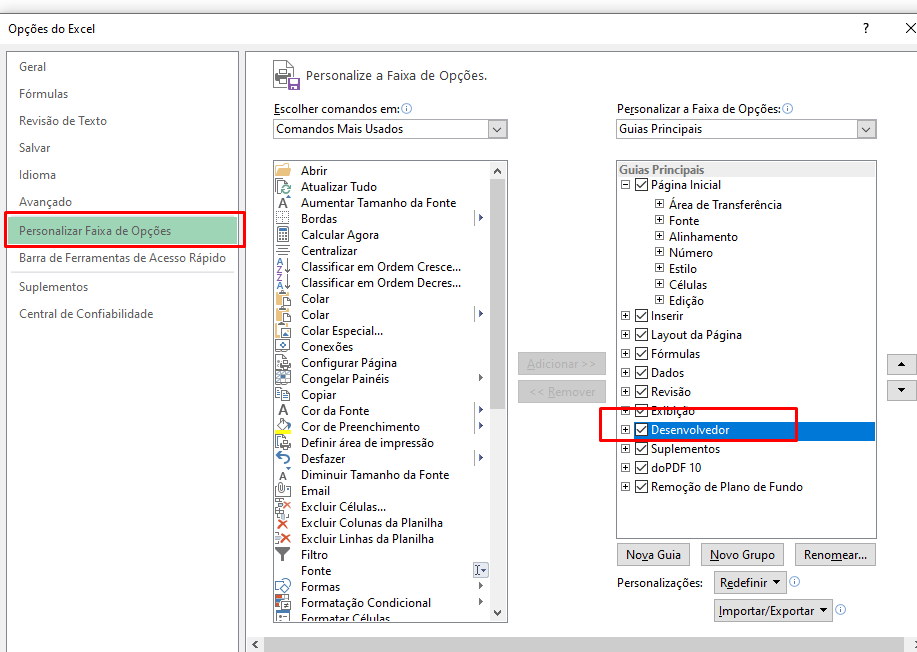
Pronto, agora está habilitado a opção de importar na faixa Desenvolvedor.
Clique em importar e selecione o arquivo no seu computador.
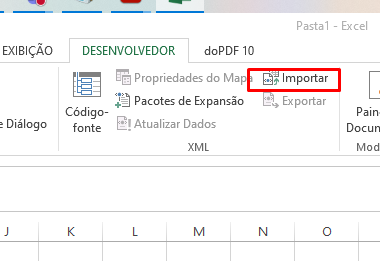
Arquivo XML de exemplo:
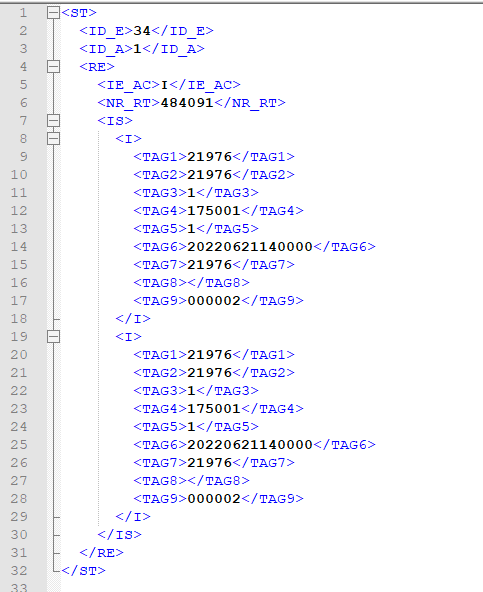
Após a importação é gerado os dados em colunas de acordo com as colunas.

O objetivo deste artigo é demonstrar como fazer a instalação do Elasticsearch e Kibana no CentOS 7.9, Red Hat ou Fedora, pois as distribuições funcionam baseados no mesmo kernel.
Este post tem o intuito de ajudar pessoas interessadas em começar e aprender sobre platadorma Elastic Stack.
Elastic – É um mecanismo de busca RESTFul que armazena dados coletados.
Kibana – É uma interface web.
Tópicos:
Instalação do Elastic com RPM
Instalação do Kibana com RPM.
Pré requisitos:
É necessário que já tenha um computador ou maquina virtual com o CentOS instalado e funcionando.
A instalação será por linha de comando utilizando o software putty.
O primeiro passo é atualizar o sistema operacional;
yum update -y
Import
rpm --import https://artifacts.elastic.co/GPG-KEY-elasticsearch sudo yum install java [elasticsearch] name=Elasticsearch repository for 8.x packages baseurl=https://artifacts.elastic.co/packages/8.x/yum gpgcheck=1 gpgkey=https://artifacts.elastic.co/GPG-KEY-elasticsearch enabled=0 autorefresh=1 type=rpm-md sudo yum install --enablerepo=elasticsearch elasticsearch Ou a partir do arquivo wget https://artifacts.elastic.co/downloads/elasticsearch/elasticsearch-8.2.0-x86_64.rpm sudo rpm --install elasticsearch-8.2.0-x86_64.rpm
Configuração
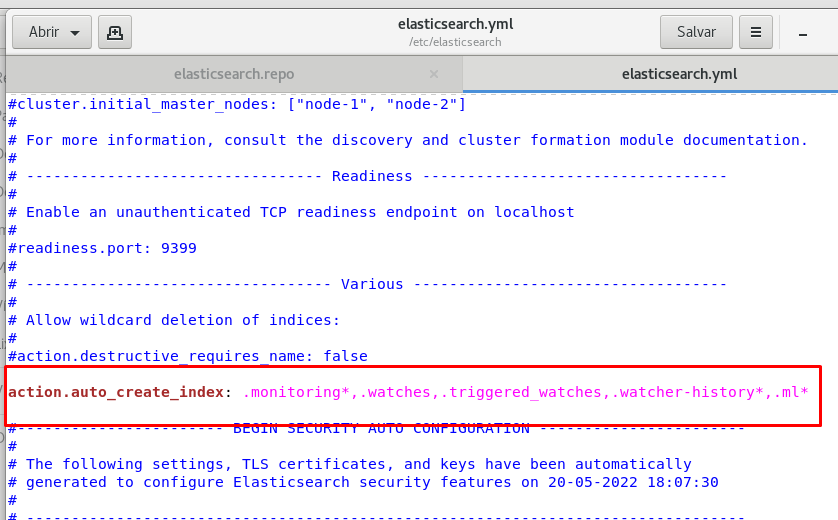
Instalação do Kibana

[kibana-8.x]
name=Kibana repository for 8.x packages
baseurl=https://artifacts.elastic.co/packages/8.x/yum
gpgcheck=1
gpgkey=https://artifacts.elastic.co/GPG-KEY-elasticsearch
enabled=1
autorefresh=1
type=rpm-md
Ou a partir do arquivo
wget https://artifacts.elastic.co/downloads/kibana/kibana-8.2.0-x86_64.rpm shasum -a 512 kibana-8.2.0-x86_64.rpm sudo rpm --install kibana-8.2.0-x86_64.rpm
sudo yum install kibana Configurando o kibana após a instalação /etc/kibana/kibana.yml
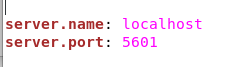

Liberando o acesso remoto para os computadores da rede
Elastic # firewall-cmd --add-port=9200/tcp # firewall-cmd --add-port=9200/tcp --permanent Kibana # firewall-cmd --add-port=5601/tcp # firewall-cmd --add-port=5601/tcp --permanent
https://www.elastic.co/guide/en/elasticsearch/reference/8.2/rpm.html
Olá, vou apresentar como verificar e analisar a saúde da bateria do notebook. Este passo a passo também serve para identificar o modelo da bateria instalada (caso queira pesquisar para comprar).
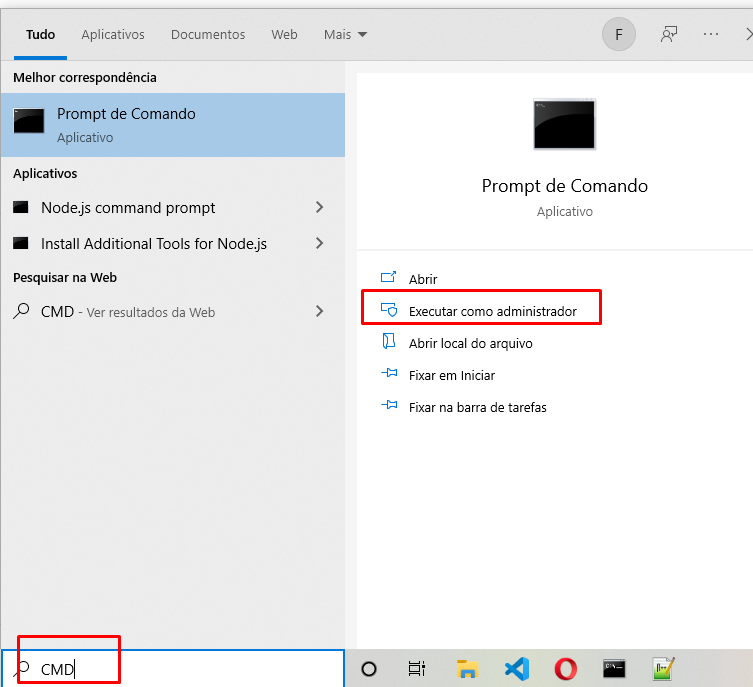
Na janela do comand digite o comando abaixo;
powercfg /batteryreport /output “C:\relatorio_bateria.htm”
Será gerado um arquivo no diretório informado, acesse o diretório abra o arquivo e consulta as informações.

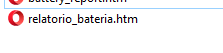
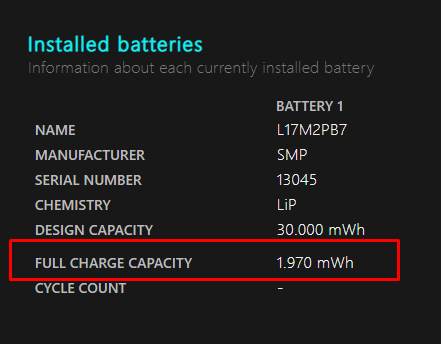
O arquivo também contém vários detalhes, como informações por dia de uso, estimativa de duração entre outras informações.
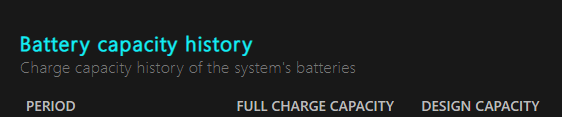
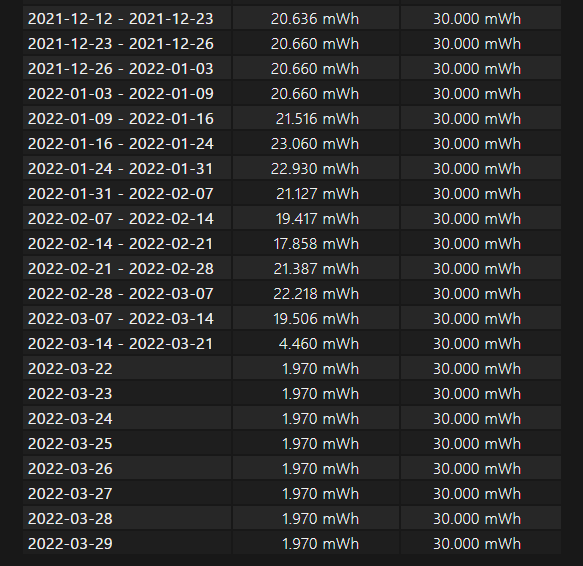
Eu também fiz um acompanhamento anotando o tempo e duração, tanto da bateria velha (antes de trocar) como da nova para ver se realmente estava diferente.

O Postman é uma API cliente que permite desenvolvedores realizarem testes a partir de requisições HTTP.
É possível utilizar vários tipos de requisições, como exemplo, GET, POST, PUT e DELETE que são as mais comuns.
Para baixar o software post acesse: https://www.postman.com
Depois de ter instalado, acesse o programa e na tela inicial, no menu [File], clique em [new] ou clique no sinal [+] para abrir uma nova página de testes.
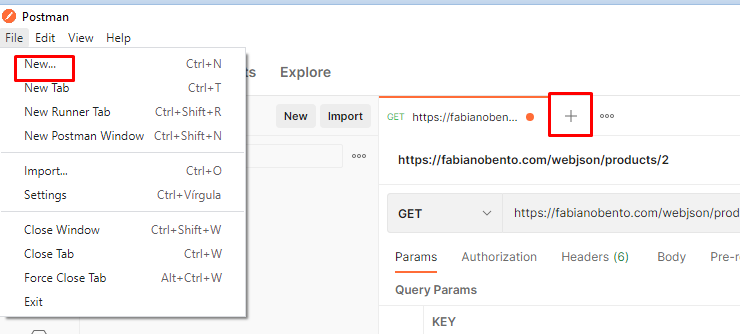
Em seguida selecionar o tipo de testes que deseja realizar, insira a URL e clique em Send.

https://fabianobento.com/webjson/products/
https://fabianobento.com/webjson/products/2
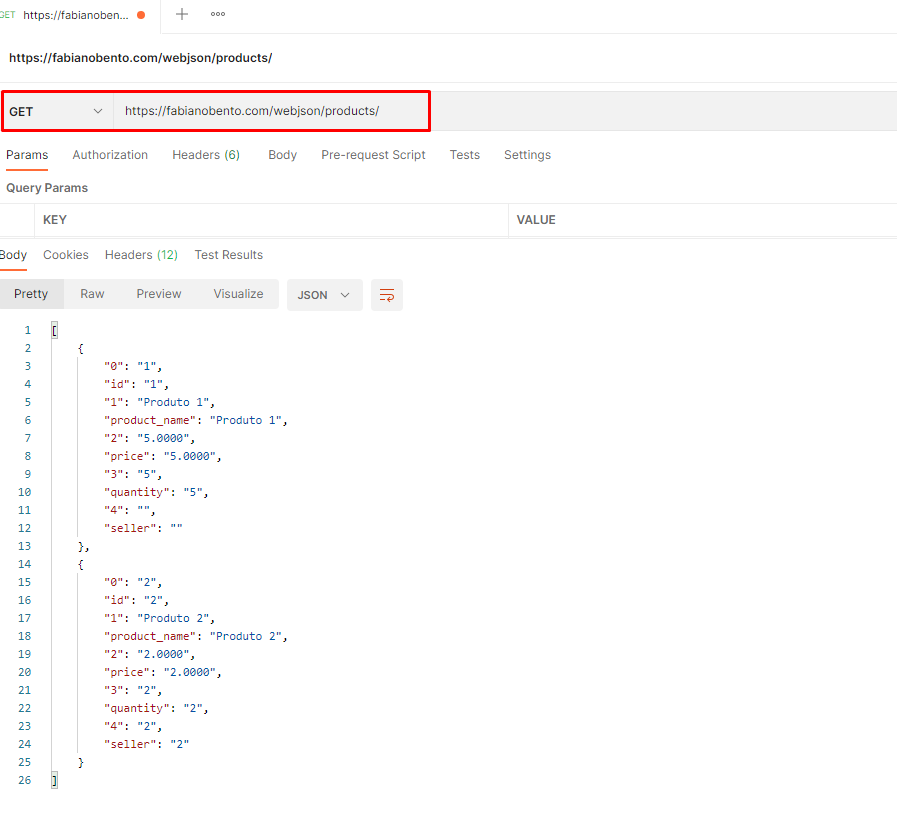

Teste com DELETE
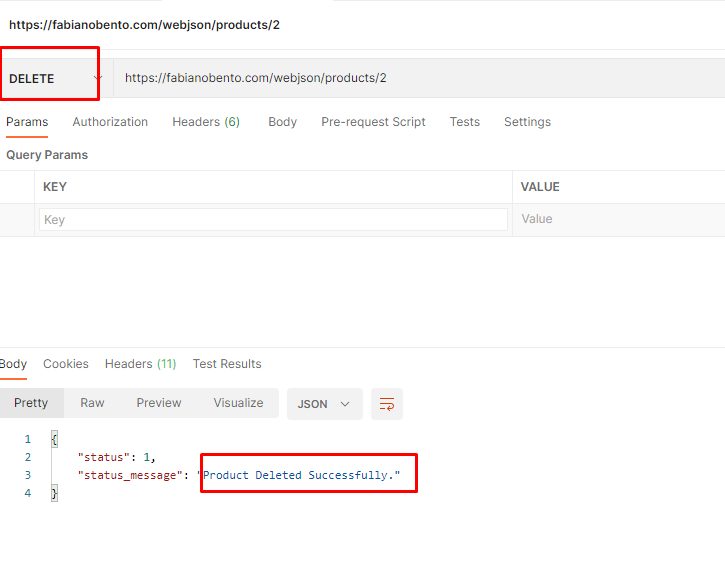
POST
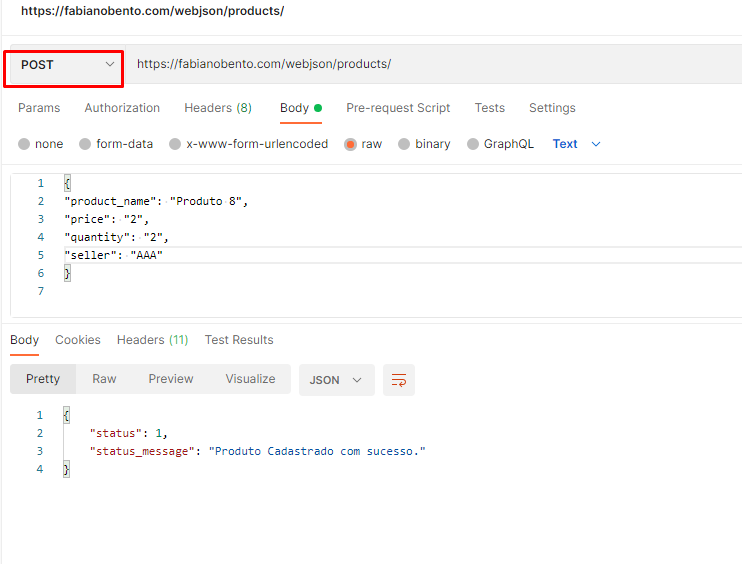
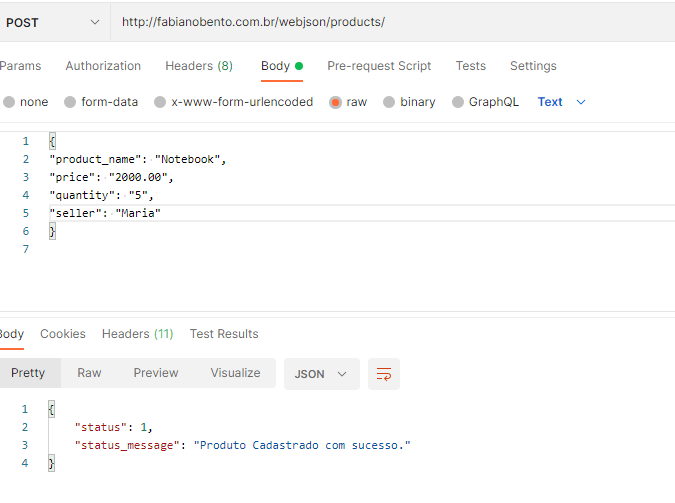
Consultando a informação na tabela.
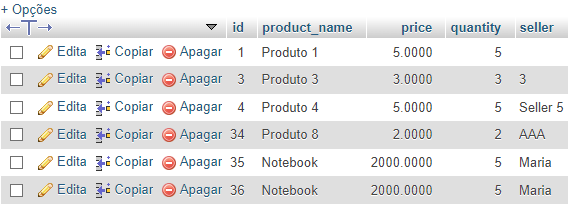
M.2 NVMe SSD NGFF Compatible with PCIE3.0 X16 Placa Adaptadora Conversor de Cartão de Expansão M Chave Cartão de Interface Suporte PCI Express 3.0 x4 2230-2280 Tamanho M.2

Fiz a instalação em uma placa mãe antiga modelo ASUS M4.
Instalei um SSD 1 TB e funcionou normalmente, só não consegui usar como HD primário.

Conexão sem fio ou via USB
Instale o App Duet (pago) em seu iPad e no computador Mac ou Windows que deseja espelhar.
Após a instalação é necessário reiniciar o PC (Windows).

O Duet já vai carregar na inicialização se não ocorrer, abra o Duet.
Se for via cabo, conecte o iPad na porta USB do computador.

Página de Ajuda do Duet Display
https://pt.duetdisplay.com/help